- 1. Как восстановить удаленные аудиофайлы на телефоне Android с учетной записью Google
- 2. Как восстановить потерянные аудио файлы с Motorola с FoneLab
- 3. Как восстановить потерянные аудио файлы с Motorola с компьютера с помощью USB-кабеля
- 4. Как восстановить утерянные аудио файлы с Motorola с Google Drive
Восстановите утерянные / удаленные данные iPhone, включая фотографии, контакты, видео, файлы, журнал вызовов и другие данные с SD-карты или устройства.
Как восстановить удаленное аудио с телефонов Motorola Droid
 Размещено от Бои Вонг / 02 фев, 2021 09:00
Размещено от Бои Вонг / 02 фев, 2021 09:00Я купил новый телефон Motorola Droid и использовал его в течение месяцев 3. Я сохранил количество песен в нем и удалил некоторые из них, чтобы освободить место для моего телефона. Я случайно удалил любимую песню со своего телефона, могу ли я вернуть удаленные данные Android? Спасибо!
В наши дни смартфон есть практически у всех, кроме новорожденного. Особенно, увлечение для телефона Android растет среди студентов.
Они используют эту портативную платформу для хранения огромного количества песен, музыки или даже некоторых файлов MP3 для изучения языка. Так что это должно быть очень разбито, если эти драгоценные аудио файлы будут потеряны или удалены.
Motorola Droid - смартфон с поддержкой Интернета и мультимедиа, разработанный Motorola, работающий под управлением ОС Android от Google.
С FoneLab для Android вы восстановите утерянные / удаленные данные iPhone, включая фотографии, контакты, видео, файлы, журнал вызовов и другие данные с вашей SD-карты или устройства.
- С легкостью восстанавливайте фотографии, видео, контакты, WhatsApp и другие данные.
- Предварительный просмотр данных перед восстановлением.
- Доступны данные телефона Android и SD-карты.


Список руководств
- 1. Как восстановить удаленные аудиофайлы на телефоне Android с учетной записью Google
- 2. Как восстановить потерянные аудио файлы с Motorola с FoneLab
- 3. Как восстановить потерянные аудио файлы с Motorola с компьютера с помощью USB-кабеля
- 4. Как восстановить утерянные аудио файлы с Motorola с Google Drive
1. Как восстановить удаленные аудиофайлы на телефоне Android с учетной записью Google
Нет сомнений, что вы можете войти в свою учетную запись Google в настройках, а затем включить функцию резервного копирования и восстановления в ней.
У некоторых пользователей могут возникнуть вопросы, будет ли процесс сложным или нет. По моему мнению, резервное копирование и восстановление данных Android это лучший способ сохранить ваши данные в безопасности. Вы должны обратить на это внимание и взглянуть на учебник ниже.
Шаг 1Откройте Настройки приложение на вашем телефоне Motorola Droid.
Шаг 2включать Резервное копирование данных через Резервирование и сброс.
Шаг 3Резервное в Резервирование и сброс, а затем включите Автоматическое восстановление.
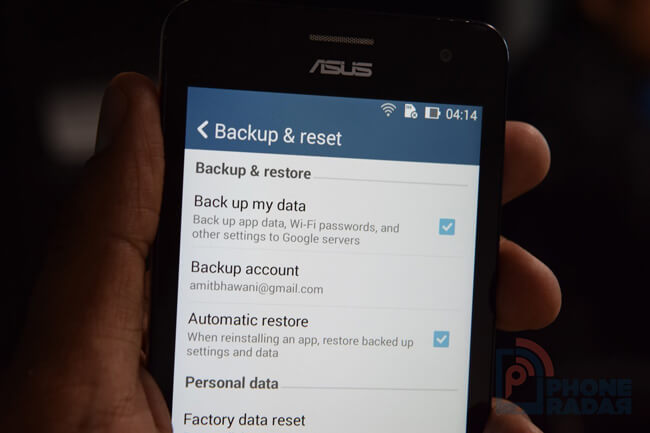
После включения вышеупомянутых настроек данные будут автоматически восстановлены после входа в учетную запись Google, которую вы использовали резервное копирование данных Android.
Что делать после потери данных с телефона? Это можно восстановить?
Ответ абсолютно да, так как потерянные данные все еще присутствуют в телефоне, но становятся невидимыми.
2. Как восстановить потерянные аудио файлы с Motorola с FoneLab
Они могут быть восстановлены с помощью Android Восстановление данных.
Вот наиболее распространенные причины потери данных с телефонов Android, включая Motorola Droid:
- Ошибочно удаляйте неправильные файлы, аудио, видео или форматируйте телефон, не замечая этого.
- Сброс настроек устройства перед выполнением резервного копирования.
- Карта памяти или карта SD повреждена вирусом или повреждена.
- Телефон поврежден водой или сломан.
Неважно, какие у тебя проблемы, FoneLab Android Восстановление данных лучшее решение для вас. Эта программа для восстановления данных Android имеет много замечательных функций, как показано ниже:
- Имеет способность восстановить все потерянные файлы с Android устройство, включая изображения, музыку, контакты, журналы вызовов, видео, аудио, файлы apk и другие документы.
- Программное обеспечение может сканировать как внутреннюю память, так и память SD-карты.
- Это безопасное программное обеспечение, поскольку оно не изменит ваш оригинальный файл.
- Это может сохранить сеанс восстановления, чтобы избежать повторного сканирования устройства снова.
- Поддержка всех моделей Android, включая Samsung, LG, Sony, Motorola, Google, Huawei и многие другие.
- Доступны версии как для Mac, так и для Windows.
Я хотел бы напомнить вам, что лучше не пользоваться телефоном после потери данных. Это увеличит показатель успешности восстановления данных.
С FoneLab для Android вы восстановите утерянные / удаленные данные iPhone, включая фотографии, контакты, видео, файлы, журнал вызовов и другие данные с вашей SD-карты или устройства.
- С легкостью восстанавливайте фотографии, видео, контакты, WhatsApp и другие данные.
- Предварительный просмотр данных перед восстановлением.
- Доступны данные телефона Android и SD-карты.
Шаг 1Загрузите и установите FoneLab Android восстановление данных сначала на вашем компьютере. Он будет работать автоматически после успешной установки. Убедитесь, что на вашем телефоне Motorola осталось более 20% заряда аккумулятора, а затем подключите его к компьютеру.

Шаг 2Вы должны заранее включить отладку по USB на своем телефоне, чтобы программа могла его обнаружить. Если вы не знаете, как Включить отладку USB режиме вы можете следовать инструкциям на экране программы. Чтобы открыть его, достаточно всего лишь нескольких нажатий. После этого нажмите OK на твоем компьютере.

Шаг 3После того, как он будет подключен, вы сможете выбирать файлы разных типов. Поставить галочку Аудио и нажмите Следующая.

Шаг 4Разрешить программное обеспечение для сканирования вашего Motorola Droid. FoneLab Android Data Recovery необходимо авторизовать для сканирования данных с вашего телефона. Так нажмите Разрешить / Grant / Авторизоваться когда он просит вас об этом. Если сообщения не появляются, нажмите Повторите на интерфейсе, чтобы попробовать еще раз.

Шаг 5Теперь вы можете просмотреть результаты сканирования. Нажмите Аудио просмотреть детали. Выберите те файлы, которые вы хотите восстановить, и нажмите Recover кнопка, чтобы сохранить их на свой компьютер.

Вот и весь процесс, затем вы можете восстановить восстановленные аудиофайлы обратно на свой телефон Motorola, просто подключив его к компьютеру через USB-кабель и перетащив их.
Если вам интересно как восстановить удаленные фотографии с Android, прочитайте пост, чтобы получить его.
Кому-то нравится сохранять музыку на компьютере, чтобы можно было легко вернуть песни с компьютера.
3. Как восстановить потерянные аудио файлы с Motorola с компьютера с помощью USB-кабеля
Телефон Android можно использовать как обычный внешний жесткий диск, поэтому вы можете без проблем передавать данные между компьютером и устройством. Что вам нужно, это компьютер, устройство и USB-кабель.

А затем выполните следующие шаги для перемещения аудио с компьютера на устройство.
Шаг 1Подключите ваше устройство с USB к компьютеру.
Шаг 2Откройте папку, которая сохраняет музыку на устройстве, когда оно появляется на вашем компьютере.
Шаг 3Откройте папку, в которой вы сохранили музыку на компьютере.
Шаг 4Перетащите нужные данные в папку на устройстве.
В то время как некоторые пользователи мобильных телефонов хотели бы сохранять данные через OneDrive, Google Drive и другие облачные сервисы, поскольку им вообще не нравится использовать компьютер.
Если вы один из них, продолжайте читать, чтобы узнать, как восстановить аудиофайл Android через Google Drive.
4. Как восстановить утерянные аудио файлы с Motorola с Google Drive
Google Диск - это файловый хостинг, позволяющий пользователям хранить документы в соответствии с их потребностями. Вы можете восстановить контакты Android, файл слова, файл листа, фотографии, видео и т. д., с ним эффективно.
Как это работает?
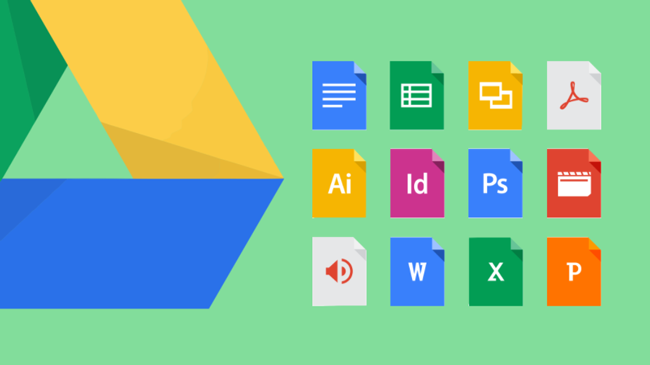
Мы пройдем через процесс.
Шаг 1Загрузите Google Drive на телефон Motorola Droid, а затем установите его.
Шаг 2Нажмите, чтобы запустить приложение, а затем следуйте инструкциям на экране, чтобы войти в систему или создать учетную запись Google.
Шаг 3Нажмите на аудиофайл, который вы хотите восстановить из резервной копии, а затем сохраните их на свой телефон Android.
Существуют различные способы восстановления аудиофайла Android, но некоторые из них требуют резервного файла, потому что они должны получить данные от них.
FoneLab - это идеальное решение для резервного копирования данных Android с устройства напрямую, включая восстановление сообщений Android, журналы вызовов и т. д. Вы можете скачать и попробовать прямо сейчас!
С FoneLab для Android вы восстановите утерянные / удаленные данные iPhone, включая фотографии, контакты, видео, файлы, журнал вызовов и другие данные с вашей SD-карты или устройства.
- С легкостью восстанавливайте фотографии, видео, контакты, WhatsApp и другие данные.
- Предварительный просмотр данных перед восстановлением.
- Доступны данные телефона Android и SD-карты.
